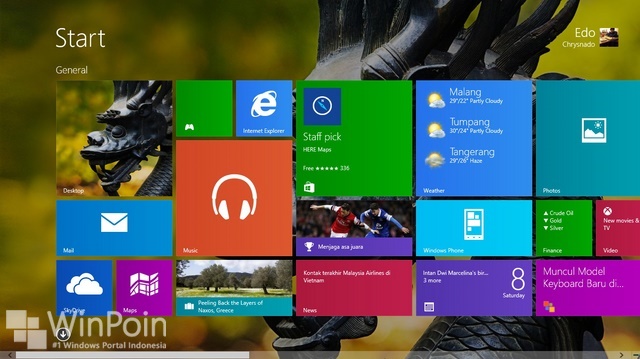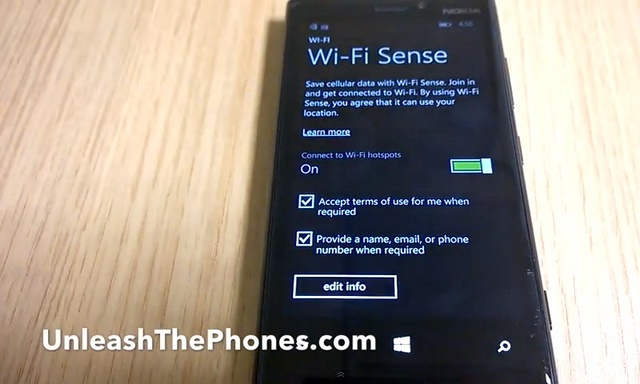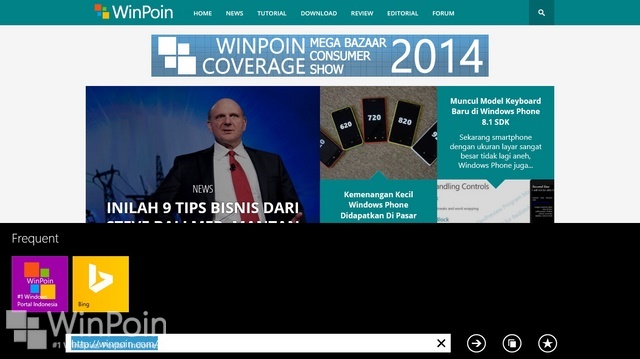
Internet Explorer dulunya adalah browser yang paling dibenci pengguna Windows. Banyak user yang mengatakan kalau menggunakan IE itu lemot, terlalu banyak notif dan tampilannya tidak mengenakan. Tapi kini Internet Explorer 10 yang ada di Windows 8 telah berkembang menjadi semakin baik. Apalagi setelah ada Internet Explorer 11, semua masalah pada jaman dahulu kala itu sudah diatasi oleh Microsoft. Jika Internet Explorer 11 dibandingkan dengan browser lain, sekaran ia lebih cepat dan juga lebih baik. Sayangnya mitos Internet Explorer browser paling lemot masih melekat di benak pengguna Windows.
Bagi kamu pengguna setia Internet Explorer yang mengalami masalah kehilangan Internet Explorer di Start Screen, berikut ini WinPoin akan memberikan solusinya. Jika kamu bertanya-tanya kenapa internet explorer bisa hilang dari Start Screen Windows 8? Mungkin kamu tidak menjadikan Internet Explorer sebagai default browser, Internet Explorer tidak di Pin di Start Screen atau terjadi masalah ketika proses installasi Windows 8.
1# – Cara Mengembalikan Internet Explorer yang Hilang di Windows 8
Pertama kamu harus pergi ke Start Screen terlebih dahulu.
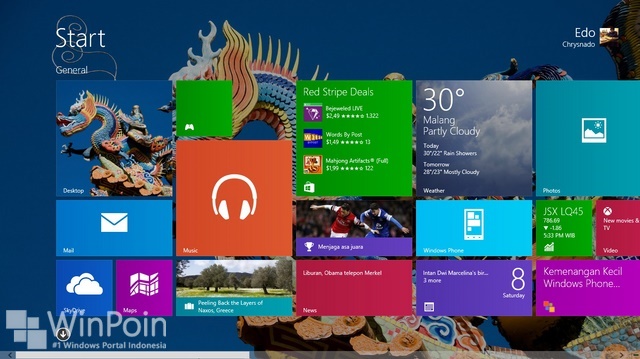
Setelah itu ketikkan Internet Explorer, klik kanan pada icon Internet Explorer dan pilih Pin to Start.
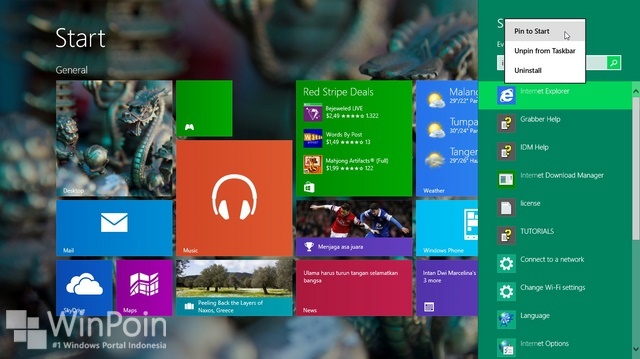
Sekarang Internet Explorer akan kembali ke Start Screen.
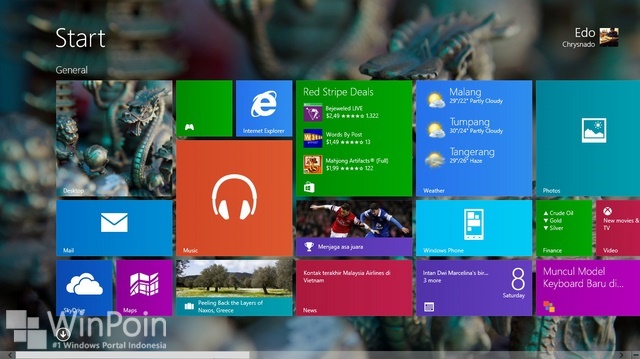
2# – Cara Mengembalikan Internet Explorer yang Hilang di Windows 8
Jika kamu tidak berhasil dengan cara pertama, mungkin di cara kedua ini kamu bisa berhasil. Pertama buka Start Screen dan ketikan cmd.
Klik icon cmd.exe yang ada di sisi kanan layar, kamu tidak perlu menggunakan Run As Administrator.
Setelah itu copy, paste dan Enter perintah dibawah ini.
C:\Windows\System32\ie4uinit.exe -UserIconConfig
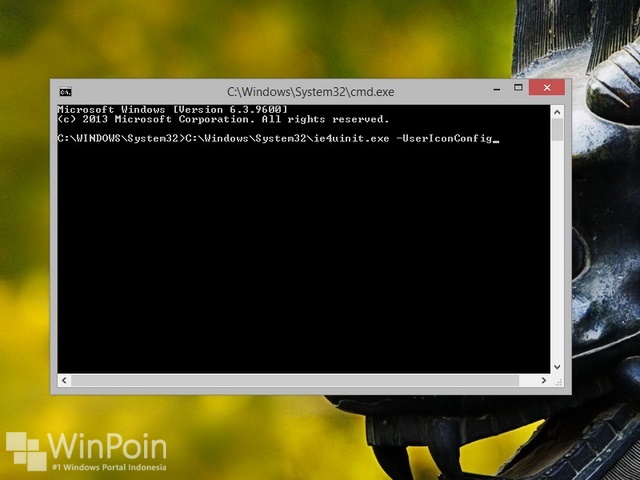
Coba kembali ke Start Screen dan lihat apakah IE ada disana, jika tidak ada coba search lagi dengan cara pertama.